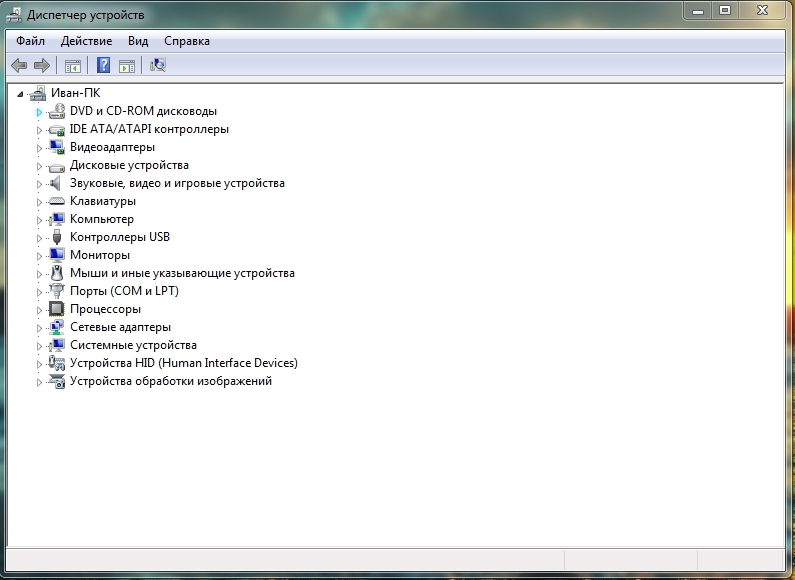Пошаговая инструкция
Шаг 1
В этом пошаговом руководстве я покажу вам несколько способов открытия диспетчера устройств в windows 7. Итак первый способ. Для начала нажмите значек «Пуск» на панели задач. Затем кликните на графе «Панель управления».
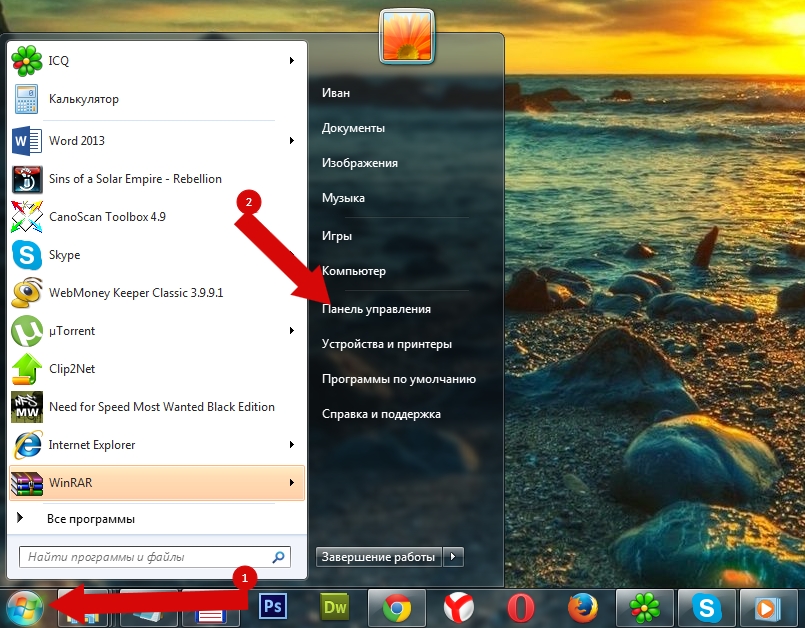 Шаг 2
Шаг 2
Далее выбираем пункт «Оборудование и звук».
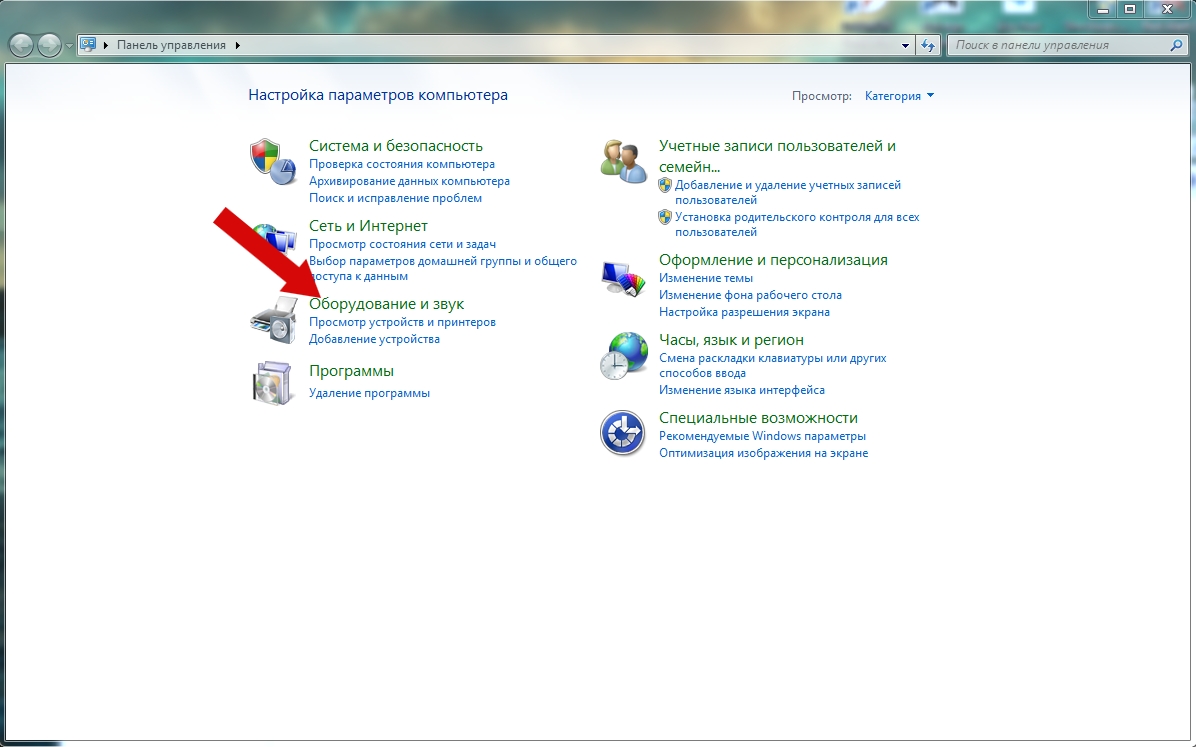 Шаг 3
Шаг 3
Теперь кликаем по пункту «Диспетчер устройств».
 Шаг 4
Шаг 4
Второй способ
Заключается в открытии диспетчера устройств при помощи просмотра сведений о вашем компьютере. Начнем с того, что кликнем по значку «Пуск» на Панели задач. Затем выбираем пункт «Компьютер» и кликаем по нему один раз правой кнопкой мыши. В открывшемся окне выбираем графу «Свойства».
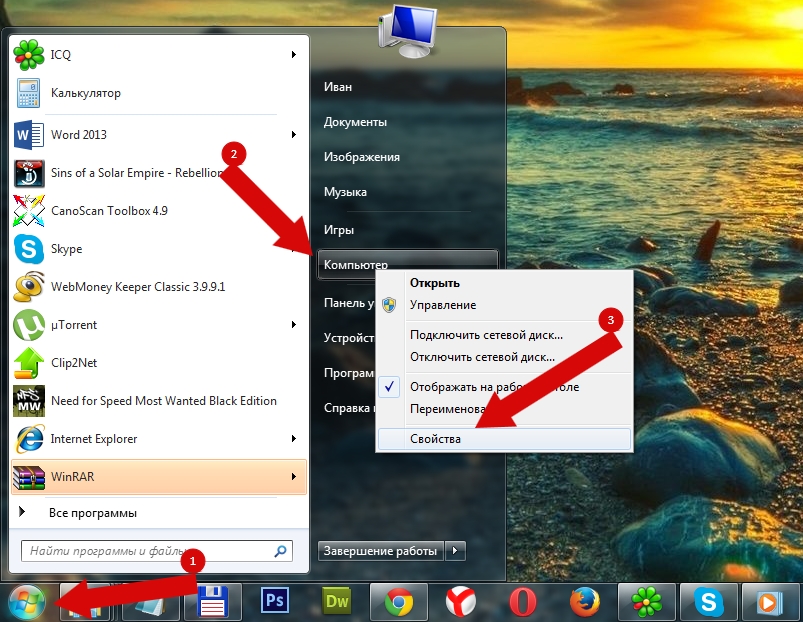 Шаг 5
Шаг 5
Теперь кликаем по графе «Диспетчер устройств».
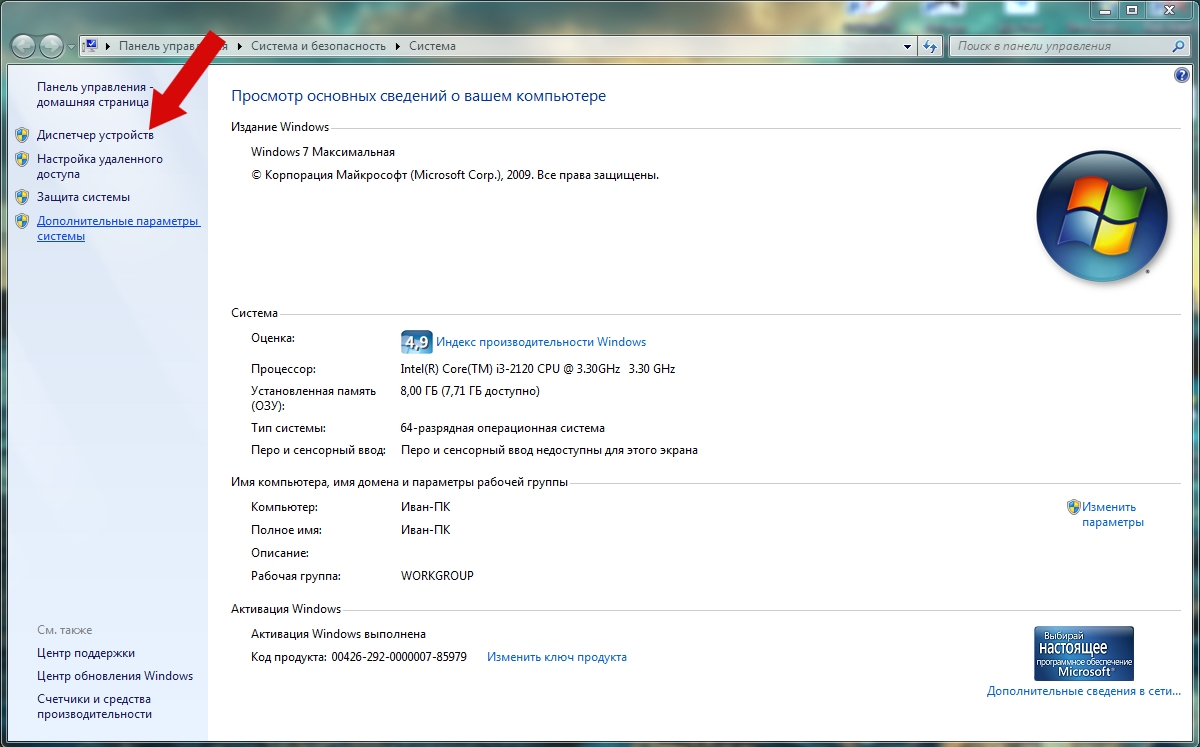 Шаг 6
Шаг 6
Третий способ
И третий способ состоит в том, чтобы открыть диспетчер устройства при помощи строки поиска. В данном случае кликаем по значку «Пуск» и наводим курсор на строку поиска.
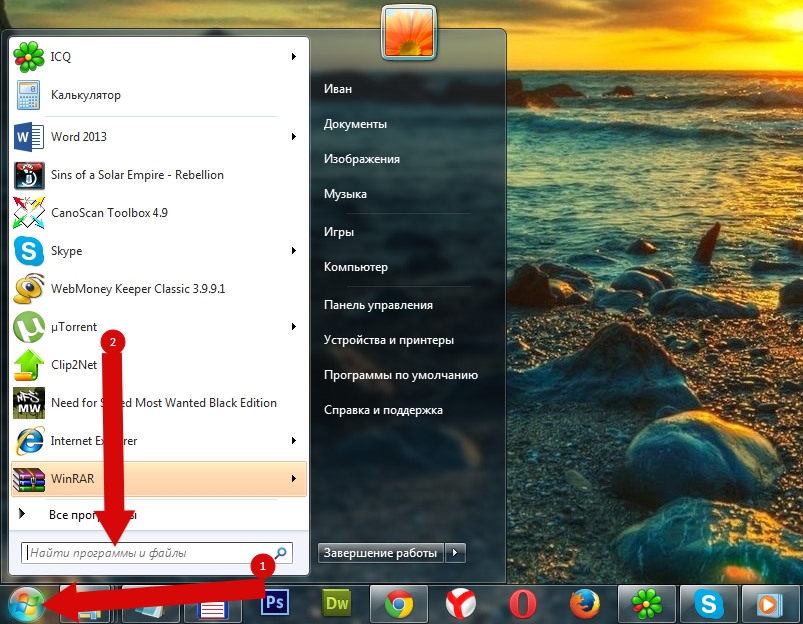 Шаг 7
Шаг 7
В строке поиска прописываем запрос «Диспетчер» и выбираем «Диспетчер устройств», кликая по нему.
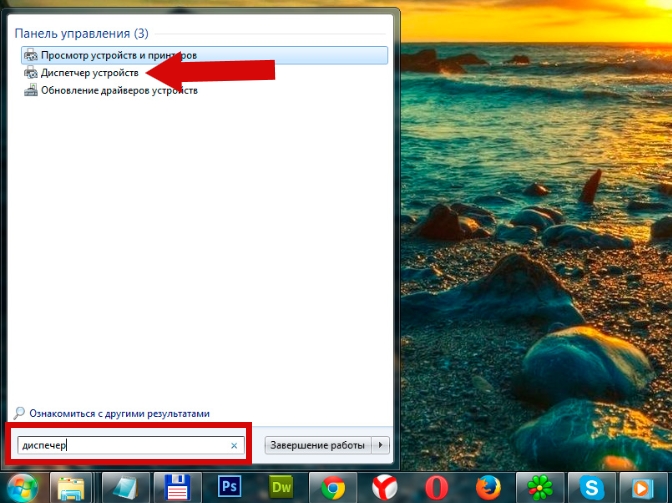 Шаг 8
Шаг 8
Этот этап будет общим для всех способов открытия диспетчера устройств, так как на этой картинке Вы видите, как выглядит Диспетчер устройств в windows 7.